Come reimpostare o modificare la password di Instagram
Cosa sapere
- Vai a Accesso > Ha dimenticato la password. Inserisci il tuo indirizzo e-mail, numero di telefono o nome utente e seleziona Resetta la password.
- Controlla l'e-mail o il numero di telefono associato al tuo account per un collegamento per reimpostare la password.
- Nell'app mobile, hai la possibilità di utilizzare Facebook per accedere nuovamente se i tuoi account sono collegati.
Sia che tu stia scaricando Instagram su un nuovo dispositivo, sia che tu sia stato disconnesso accidentalmente, a volte è difficile ricordare una password che non usi spesso. Se hai dimenticato la password di Instagram, reimpostarla è un modo semplice e veloce per ripristinarla su qualsiasi dispositivo.
Come modificare e reimpostare la password di Instagram
Per prima cosa, assicurati di avere la tua app Instagram aperta sul tuo telefono o di avere il sito web di Instagram caricato sul tuo computer.
-
Nella prima pagina vedrai un'opzione per Iscriviti; verso il basso è un'opzione per Accesso. Vai avanti e seleziona Accesso.
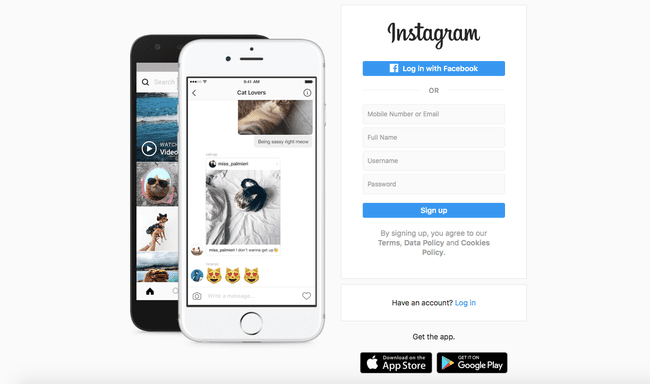
Selezionare Ha dimenticato la password.
Avrai la possibilità di inserire il tuo indirizzo email, numero di telefono o nome utente per iniziare. Inserisci quello che scegli nel campo vuoto, quindi seleziona Resetta la password.
Una volta inserite le informazioni, un pop-up ti avviserà di controllare l'e-mail o il numero di telefono associato al tuo account per un collegamento per reimpostare la password. Riceverai un messaggio di testo o un'email contenente un link.
Vai alla posizione in cui si trova il tuo link una volta ricevuto e aprilo.
Nel nuova password campo, Inserisci una nuova password. Instagram ti chiederà quindi di confermare la nuova password nel Conferma nuova password campo. Successivamente, seleziona Resetta la password.
Instagram ti invierà un messaggio di testo, se applicabile, con un codice di ripristino. Inserisci il codice nel Codice di sicurezza scatola.
-
Se il codice inserito è corretto, la modifica della password è andata a buon fine e verrai reindirizzato al tuo account Instagram.
Conserva la tua nuova password in un posto sicuro, in un luogo che ricordi per il futuro. Investi in uno strumento per le password come LastPass o usa il tuo browser per ricordare le password per te.
Hai finito!
Utilizzo di Facebook Reset sul cellulare
Quando reimposti la password di Instagram sul cellulare, hai la possibilità di utilizzare Facebook per accedere nuovamente al tuo account se i tuoi account Instagram e Facebook sono collegati.
Sul tuo dispositivo mobile, tocca Ha dimenticato la password.
Nella schermata successiva, vedrai un Continua comeil tuo nome in basso con l'icona di Facebook. Tocca questo pulsante per accedere con il tuo account Facebook. In caso di successo verrai reindirizzato al tuo account Instagram.
Perché non riesco ad accedere a Instagram?
Se pensi di dover reimpostare la tua password, considera alcuni motivi per cui Instagram potrebbe negarti l'accesso al tuo account. Alcuni di questi motivi potrebbero includere:
- Password inserita in modo errato: È facile inserire la password in modo errato, soprattutto su un dispositivo mobile. Prova ad accedere di nuovo, questa volta prestando molta attenzione a ciò che stai digitando.
- La password fa distinzione tra maiuscole e minuscole: Instagram utilizza password con distinzione tra maiuscole e minuscole, il che significa che devi digitare lettere minuscole e maiuscole esattamente uguali ogni volta.
- Il nome utente non è corretto: Assicurati che il tuo nome utente sia corretto. La buona notizia è che Instagram ti consente di utilizzare il tuo numero di telefono, nome utente o indirizzo e-mail per accedere. Puoi provare le tue opzioni qui.
Se tutte queste opzioni falliscono, è sicuramente il momento di reimpostare la password per accedere al tuo account. Che tu sia sul tuo telefono o sul tuo computer desktop, il processo è veloce, semplice ed esattamente lo stesso.
